სარაკეტო ლიგის ჩამოვარდნის ან გაყინვის გამოსწორების 15 გზა
Miscellanea / / September 14, 2023
მანქანების ფეხბურთის თამაშის იდეა გიჟურია. სარაკეტო ლიგამ ეს კონცეფცია რეალობად აქცია და ეს იყო უდიდესი დარტყმა. მან მაშინვე მიიპყრო ხალხის ყურადღება მთელ მსოფლიოში. თუ დიდი გულშემატკივარი ხართ, შეიძლება შეამჩნიეთ, რომ Rocket League მუდმივად იშლება ან იყინება. თუ ასეა, ეს სახელმძღვანელო თქვენთვისაა!
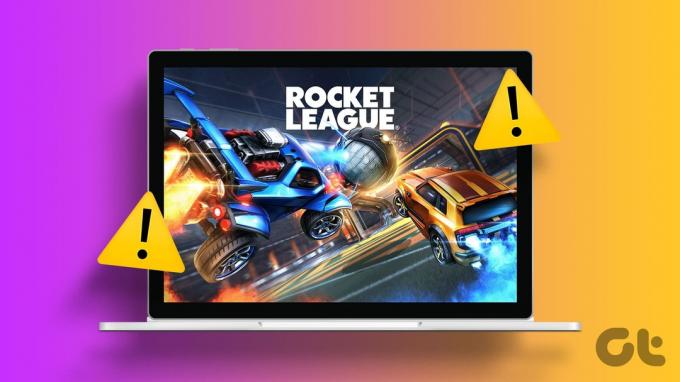
Rocket League-მა მოიხიბლა მოთამაშეები ფეხბურთის და სატრანსპორტო არეალის უნიკალური შერწყმით. თუმცა, თამაშის დაშლა, როდესაც ახალ სესიას იწყებთ, შეიძლება იყოს იმედგაცრუებული და საბოლოოდ გაიძულებთ თამაშს დაშორდეთ. ჩვენ ეს არ გვინდა, არა?
ეს გზამკვლევი მოიცავს ყველა ცნობილ გამოსწორებას, რომლის გამოყენებაც შეგიძლიათ Rocket League-ის ავარიის ან არ გაშვების პრობლემის მოსაგვარებლად. Მოდით დავიწყოთ.
ასევე წაიკითხეთ: გასაოცარი მულტიმოთამაშიანი თამაშები ღირს თამაში
1. შეამოწმეთ თქვენი სისტემა მხარს უჭერს თუ არა თამაშს
გადაწყვეტილებებში ჩასვლამდე დარწმუნდით, რომ თქვენი სისტემა აკმაყოფილებს თამაშის მინიმალურ მოთხოვნებს. მიუხედავად იმისა, რომ თამაშების შეძენა შეგიძლიათ თამაშების მაღაზიიდან, ეს მაინც არ ნიშნავს, რომ შეგიძლიათ ითამაშოთ ნებისმიერ სისტემაზე. მოძველებულმა აპარატურამ ან პროგრამულმა უზრუნველყოფასმა შეიძლება გამოიწვიოს არასტაბილურობის პრობლემები, როგორიცაა Rocket League ავარია გაშვებისას.
აქ არის სისტემის მოთხოვნები Rocket League-ის სათამაშოდ.
| Მინიმალური | რეკომენდირებულია | |
| Ოპერაციული სისტემა | Windows 7 (64-ბიტიანი) და ზემოთ | Windows 7 (64-ბიტიანი) და ზემოთ |
| პროცესორი | 2.5 გჰც ორბირთვიანი | 3.0+ GHz ოთხბირთვიანი |
| მეხსიერება | 4 GB | 8 GB |
| შენახვა | 20 GB | 20 GB |
| პირდაპირი X | DirectX ვერსია 11.0 | DirectX ვერსია 11.0 |
თუ თქვენი სისტემა არ აკმაყოფილებს მინიმალურ მოთხოვნებს, ამან შეიძლება გამოიწვიოს Rocket League-ის ავარია ან გაყინვა. საუკეთესო გამოსავალი არის კარგი სათამაშო ლეპტოპის ან სისტემის გამოყენება უწყვეტი თამაშის გამოცდილებისთვის.
2. გამორთეთ მოდიფიკაციები
თუ თქვენ გაქვთ სისტემა კარგი სპეციფიკაციებით, მაგრამ Rocket League აჩერებს გაშვებისას, შეამოწმეთ თუ გაქვთ რაიმე მოდიფიკაცია, როგორც ზოგიერთი მომხმარებელი ეს პრობლემები ჰქონდა თამაშში დაინსტალირებული მოდულების გამო. აი, როგორ შეგიძლიათ გამორთოთ მოდიფიკაციები Rocket League-ში.
Შენიშვნა: სანამ მოდს გამორთავთ, გაუშვით BakkesMod (თუ ამას იყენებთ) და ნახეთ, არის თუ არა რაიმე განახლება. გუნდმა დაიწყო განახლებების შემოტანა, რათა მოდი იყოს თავსებადი თამაშის უახლეს ვერსიასთან.
Ნაბიჯი 1: გახსენით პარამეტრები > აირჩიეთ აპები და შემდეგ აირჩიეთ დაინსტალირებული აპები.

ნაბიჯი 2: აირჩიეთ სამი წერტილი BakkesMod-ის გვერდით და აირჩიეთ Uninstall.
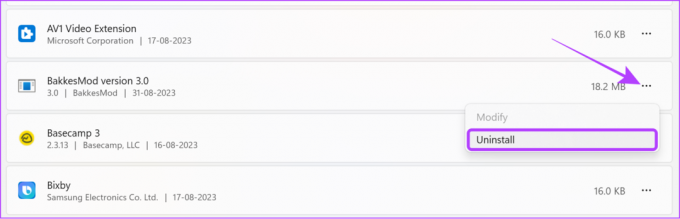
ნაბიჯი 3: დასადასტურებლად აირჩიეთ დეინსტალაცია.

თქვენ ასევე შეგიძლიათ მიჰყვეთ იგივე ნაბიჯებს, რათა წაშალოთ ახლახან დაინსტალირებული აპლიკაციები, რომლებიც შეიძლება გამოიწვიოს Rocket League-ის არ გაშვება.
Შენიშვნა: გარდა ამისა, თქვენ ასევე შეგიძლიათ წაშალოთ Bakkes mod ფაილები თქვენს სისტემაში. ის ჩვეულებრივ შეინახება C დისკში > პროგრამის ფაილები > Bakkesmod. თუ ფაილები სხვაგან გაქვთ შენახული, წაშალეთ ისინი შესაბამისად. დაიმახსოვრეთ, რომ თქვენ უნდა წაშალოთ მოდიფიკაციის ფაილები და არა თავიდანვე გადმოწერილი დაყენების ფაილი.
3. გაუშვით სარაკეტო ლიგა Windowed რეჟიმში Epic Games-ზე
ფანჯრის რეჟიმი არის დისპლეის პარამეტრი, რომლის დროსაც პროგრამა მუშაობს დესკტოპზე ზომის შეცვლადი ფანჯარაში, ვიდრე მთელ ეკრანზე სრულ ეკრანზე. ეს შეიძლება დაგეხმაროთ თამაშის გაშვებაში ავარიის გარეშე. აი, როგორ შეგიძლიათ ჩართოთ ეს ვარიანტი:
Ნაბიჯი 1: გაუშვით სარაკეტო ლიგა და აირჩიეთ პარამეტრები.

ნაბიჯი 2: აირჩიეთ ვიდეო > აირჩიეთ ჩამოსაშლელი მენიუ ეკრანის რეჟიმის გვერდით > აირჩიეთ ფანჯარა.
ნაბიჯი 3: ცვლილებების შესატანად დააჭირეთ Apply-ს.
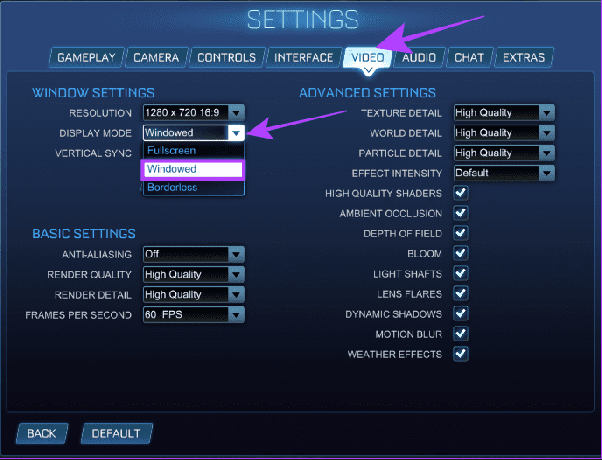
4. გაუშვით თამაში, როგორც ადმინისტრატორი
პროგრამის გაშვება ადმინისტრატორის სახით უზრუნველყოფს ყველა რესურსს პროგრამის უპრობლემოდ მუშაობის უზრუნველსაყოფად. აქ არის ნაბიჯები:
Ნაბიჯი 1: დააწკაპუნეთ მარჯვენა ღილაკით Epic Games დესკტოპზე და აირჩიეთ „გაშვება როგორც ადმინისტრატორი“.

ნაბიჯი 2: დასადასტურებლად აირჩიეთ დიახ.

ნაბიჯი 3: გადადით ბიბლიოთეკაში და აირჩიეთ გაშვება Rocket League-ის ქვემოთ.

5. სარაკეტო ლიგის განახლება
ნაგულისხმევად, თამაში ავტომატურად განახლდება თამაშის დაწყებისთანავე. თუ ეს ასე არ არის, შეგიძლიათ შეამოწმოთ ხელით და განაახლოთ იგი. Აი როგორ:
Ნაბიჯი 1: გახსენით Epic Games Launcher და აირჩიეთ ბიბლიოთეკა.
ნაბიჯი 2: აირჩიეთ სამი წერტილი Rocket League ქვემოთ და აირჩიეთ Manage.

ნაბიჯი 3: ჩართეთ ავტომატური განახლება.
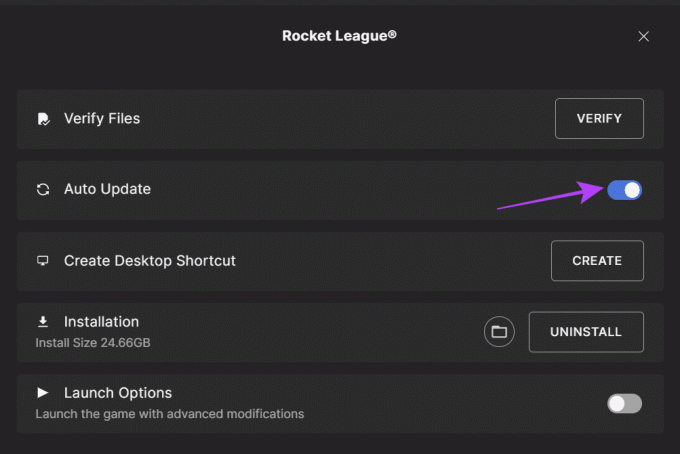
6. Windows Graphics Driver-ის განახლება
გრაფიკის დრაივერების განახლება აუმჯობესებს თამაშის შესრულებას და თავიდან აიცილებს ისეთ პრობლემებს, როგორიცაა Rocket League ავარია თამაშში შეერთებისას. აი, როგორ უნდა გავაკეთოთ ეს.
Ნაბიჯი 1: გახსენით Device Manager (მოძებნეთ და გახსენით Device Manager Start მენიუს გამოყენებით).

ნაბიჯი 2: დააწკაპუნეთ ქვემოთ ისარზე ეკრანის ადაპტერების გვერდით > დააწკაპუნეთ დრაივერზე მარჯვენა ღილაკით და აირჩიეთ დრაივერის განახლება.
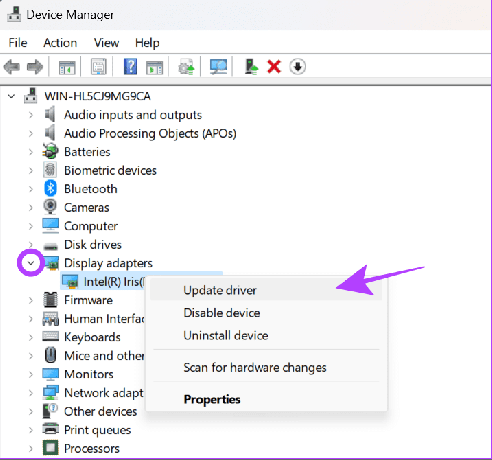
ნაბიჯი 3: აირჩიეთ ქვემოთ აღნიშნულ ვარიანტებს შორის (ჩვენ მივდივართ „დრაივერების ავტომატურად ძიებაზე“).
- ავტომატურად მოძებნეთ მძღოლები: Windows ავტომატურად მოძებნის და დააინსტალირებს შესაბამის დრაივერებს.
- დაათვალიერე ჩემი კომპიუტერი დრაივერებისთვის: თუ ხელით ჩამოტვირთეთ დრაივერები, აირჩიეთ ეს ვარიანტი.
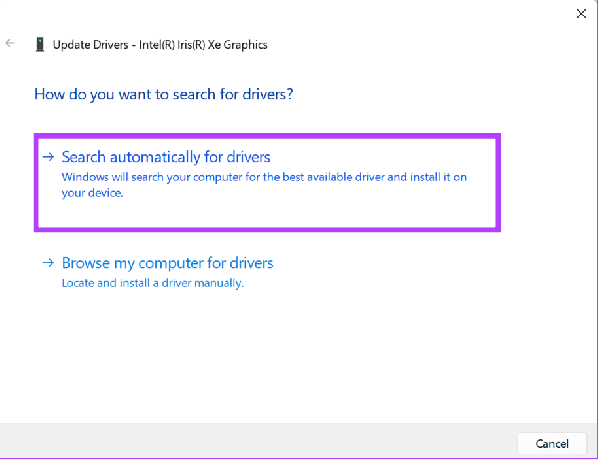
ნაბიჯი 4: აირჩიეთ „Windows Update-ზე განახლებული დრაივერების ძიება“.
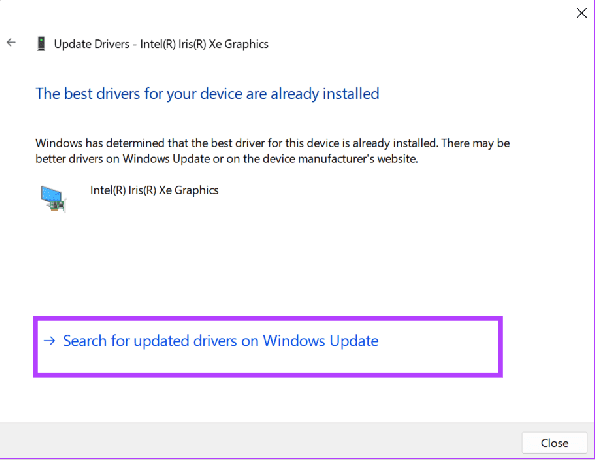
ნაბიჯი 5: დააწკაპუნეთ „შეამოწმეთ განახლებები“ და აირჩიეთ „ყველა ჩამოტვირთეთ და დააინსტალირეთ“.
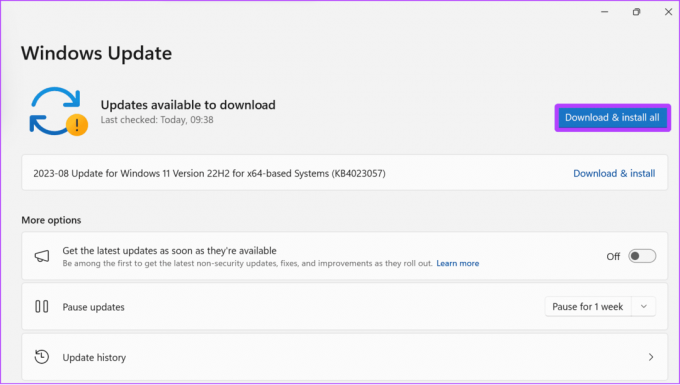
7. განაახლეთ .Net Framework
თქვენ ასევე შეგიძლიათ ჩამოტვირთოთ და დააინსტალიროთ .Net Framework-ის უახლესი ვერსია თქვენს სისტემაზე .NET Framework საშუალებას მოგცემთ თქვენ შეასრულეთ სხვადასხვა ტიპიური პროგრამირების აქტივობები ან გააუმჯობესოთ კომუნიკაცია პროგრამებსა და პროგრამებს შორის სისტემა. როდესაც თქვენ განაახლებთ .NET Framework-ს, ეს დაგეხმარებათ თავიდან აიცილოთ გარკვეული პრობლემები, მათ შორის Rocket League ავარია ან გაყინვა.
Ნაბიჯი 1: ჩამოტვირთეთ თქვენი მოწყობილობისთვის შესაფერისი .NET Framework ოფიციალური ვებსაიტის ქვემოთ მოცემული ბმულიდან.
ჩამოტვირთეთ .NET Framework
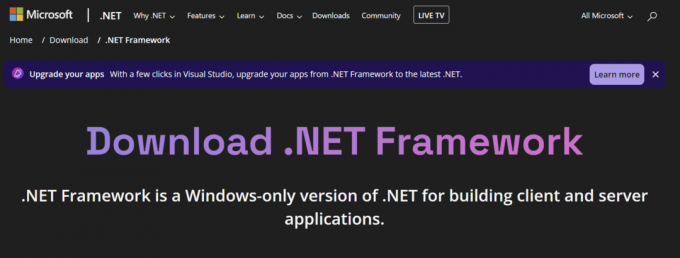
ნაბიჯი 2: ჩამოტვირთვის შემდეგ, გაუშვით ინსტალერი გადმოწერილი ადგილიდან.
8. დააინსტალირეთ DirectX 11
თუ Rocket League ავარია გაშვებისას ან გამოჩნდება შავი ეკრანი თამაშის დაწყებისას, პრობლემა შეიძლება გამოწვეული იყოს DirectX-ის მოძველებული ვერსიით. შეგიძლიათ ჩამოტვირთოთ და დააინსტალიროთ Direct X-ის უახლესი ვერსია ქვემოთ მოცემული ბმულიდან და შეამოწმოთ ხელახლა.
ჩამოტვირთეთ DirectX
9. დააინსტალირეთ Microsoft C++ პაკეტები
შეცდომები C++ პაკეტებიდან გამოიწვევს პრობლემებს, როგორიცაა Rocket League ავარია გაშვებისას. მათთვის, ვინც არ იცის, C++ არის პროგრამირების ენა, რომელიც აუცილებელია თქვენს მოწყობილობასა და სისტემაში არსებულ პროგრამებს შორის კომუნიკაციისთვის. შეცდომების გადაჭრა შეგიძლიათ C++ პაკეტის უახლეს ვერსიაზე განახლებით. მაგრამ პირველ რიგში, თქვენ უნდა წაშალოთ ეს პროგრამები.
Ნაბიჯი 1: გახსენით პანელი დაწყება მენიუდან.

ნაბიჯი 2: პროგრამების ქვეშ აირჩიეთ „პროგრამის დეინსტალაცია“.

ნაბიჯი 3: იპოვეთ და აირჩიეთ თითოეული Visual C++ გადანაწილებადი პაკეტი.
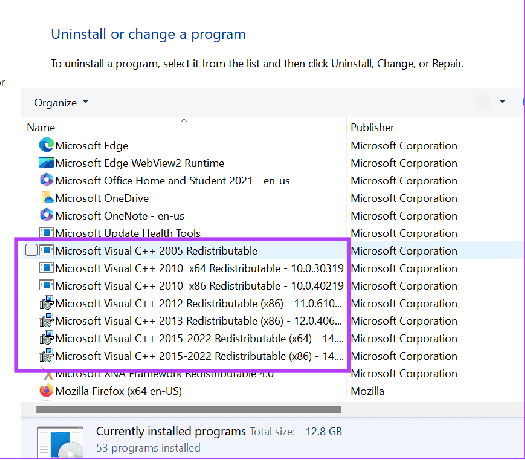
ნაბიჯი 4: დასადასტურებლად აირჩიეთ დიახ.
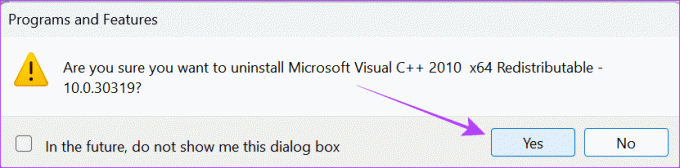
პროგრამის დეინსტალაციის შემდეგ, გადმოწერეთ და დააინსტალირეთ ოფიციალური ვებსაიტის ქვემოთ მოცემული ბმულიდან.
ჩამოტვირთეთ C++
10. გადატვირთეთ თქვენი სისტემა
ზოგჯერ, თქვენ უნდა გადატვირთოთ სისტემა, რათა გადაჭრას ისეთი საკითხები, როგორიცაა Rocket League ავარია გაშვებისას. ეს უზრუნველყოფს, რომ შეაჩეროთ და გადატვირთოთ ყველა პროგრამა თქვენს სისტემაში და შესაძლოა წაშალოთ მათი გამომწვევი დროებითი ფაილები.
Ნაბიჯი 1: აირჩიეთ Start ღილაკი და აირჩიეთ ჩართვის ღილაკი.
ნაბიჯი 2: დასადასტურებლად აირჩიეთ გადატვირთვა და შემდეგ ხელახლა გადატვირთვა.

11. თამაშის ქეში ფაილების წაშლა
ქეში ფაილები სასარგებლოა გარკვეული თამაშის ფუნქციების სწრაფად ჩატვირთვისთვის, მაგრამ ასევე შეიძლება გამოიწვიოს პრობლემები გრძელვადიან პერსპექტივაში, თუ მათ დროდადრო არ გაასუფთავებთ. ამიტომ, სცადეთ ქეშის გასუფთავება.
Ნაბიჯი 1: გახსენით ფაილების მენეჯერი და აირჩიეთ დოკუმენტები.
ნაბიჯი 2: აირჩიეთ ჩემი თამაშები.

ნაბიჯი 3: აირჩიეთ სარაკეტო ლიგა.
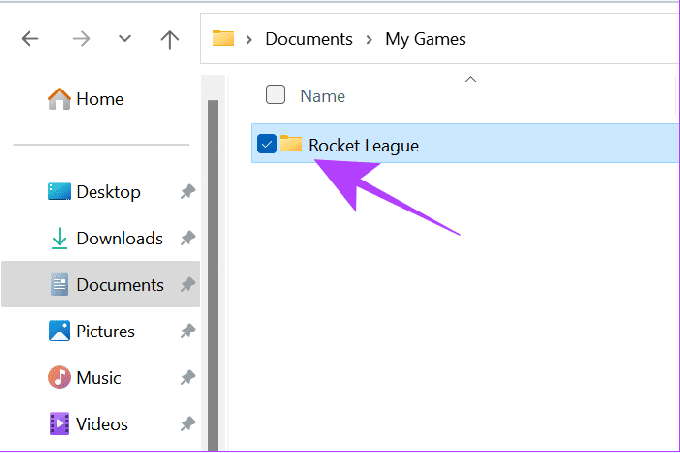
ნაბიჯი 4: გახსენით TAGame.

ნაბიჯი 5: აირჩიეთ ქეში.
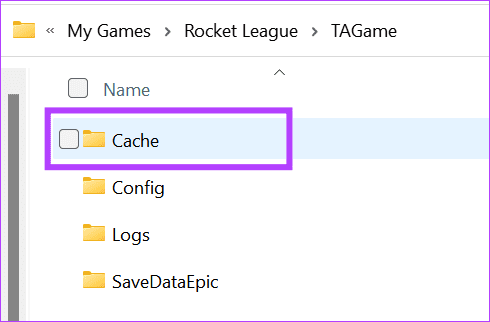
ნაბიჯი 6: გახსენით WebCache.
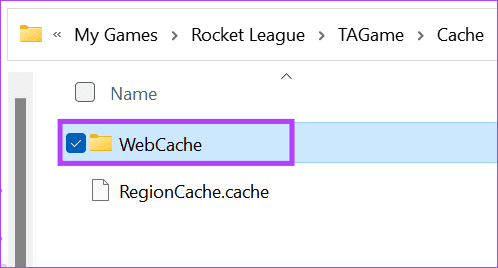
ნაბიჯი 7: ახლა წაშალეთ ყველა ფაილი საქაღალდეში.
12. გადაამოწმეთ თამაშის ფაილები Epic Games-ზე
თქვენ უნდა გადაამოწმოთ თქვენი თამაშის ფაილები სარაკეტო ლიგის არ გაშვების პრობლემის გადასაჭრელად. როდესაც თამაშს ამოწმებთ, ის დაინახავს, არის თუ არა ფაილთან დაკავშირებით რაიმე პრობლემა და შეაკეთებს დაკარგული ან დაზიანებული.
Ნაბიჯი 1: გახსენით Epic Games და აირჩიეთ ბიბლიოთეკა.
ნაბიჯი 2: დააწკაპუნეთ სამ წერტილზე ქვემოთ Rocket League და აირჩიეთ Manage.

ნაბიჯი 3: დააწკაპუნეთ დადასტურება.
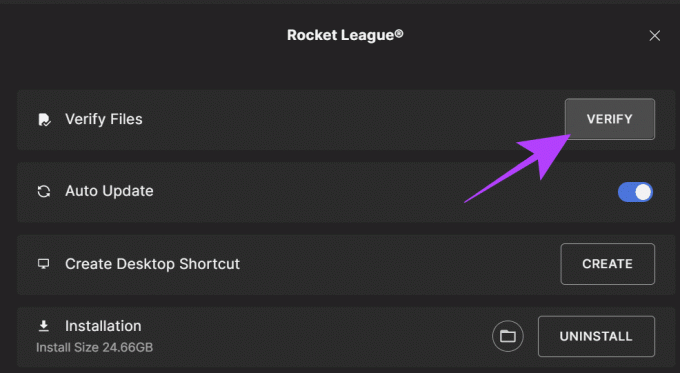
13. გაუშვით თქვენი თამაში ნაგულისხმევი პარამეტრებით
Rocket League-მა შესაძლოა ასევე გააგრძელოს ავარია ან გაყინვა თამაშის პარამეტრებში თქვენი ცვლილებების გამო. ამ პრობლემის გადაჭრა შეგიძლიათ მათი ნაგულისხმევ პარამეტრებზე გადატვირთვის გზით. აქ არის ნაბიჯები:
Ნაბიჯი 1: გაუშვით Rocket League თქვენს სისტემაში და აირჩიეთ პარამეტრები.

ნაბიჯი 2: დააწკაპუნეთ ნაგულისხმევი.
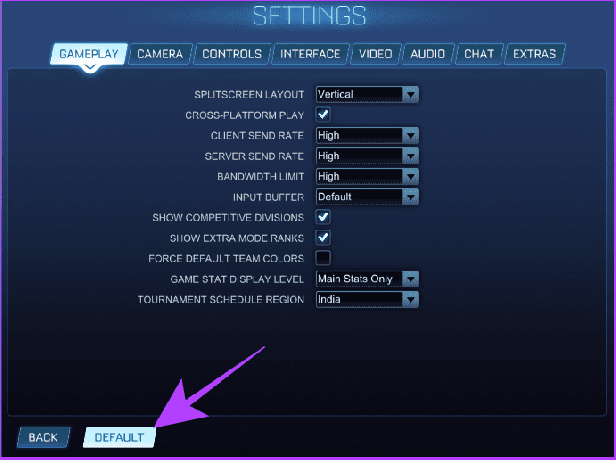
ნაბიჯი 3: დასადასტურებლად აირჩიეთ დიახ.
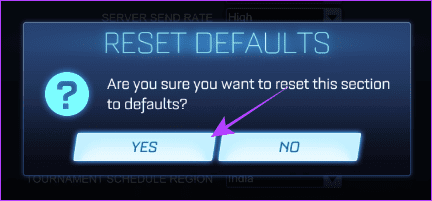
14. გაუშვით თამაში მაღალი პრიორიტეტით
თუ თქვენს სისტემას არ შეუძლია საკმარისი მეხსიერების გამოყოფა გეიმპლეისთვის, ამან შეიძლება გამოიწვიოს ავარია. ამიტომ, გაითვალისწინეთ აპის პრიორიტეტი მეტი მეხსიერების და რესურსების გამოყოფისთვის. მიჰყევით ამ მითითებებს:
Ნაბიჯი 1: გახსენით სამუშაო მენეჯერი (Ctrl + Alt + Del) და აირჩიეთ დეტალები გვერდითი ზოლიდან.
ნაბიჯი 2: დააწკაპუნეთ მარჯვენა ღილაკით Rocket League-ზე > აირჩიეთ პრიორიტეტის დაყენება და აირჩიეთ მაღალი.
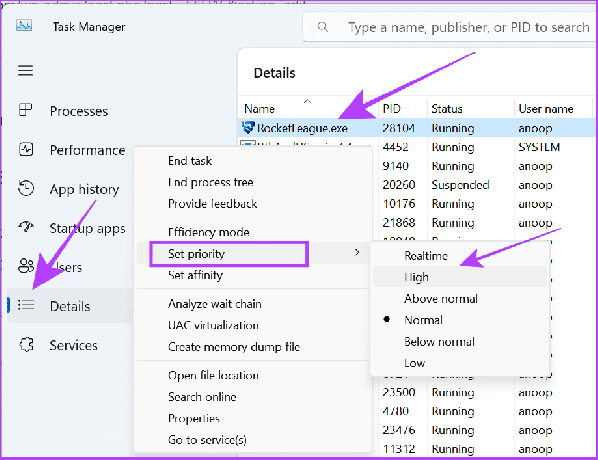
15. თამაშის დეინსტალაცია და ხელახლა ინსტალაცია
ყველა აღნიშნული მეთოდის გარდა, შეგიძლიათ თამაშის დეინსტალაცია და ხელახლა ინსტალაცია. მიჰყევით ამ ნაბიჯებს Rocket League-ის დეინსტალაციისთვის Windows-ზე:
Ნაბიჯი 1: გახსენით Epic Games და აირჩიეთ ბიბლიოთეკა.
ნაბიჯი 2: აირჩიეთ სამი წერტილი Rocket League-ის გვერდით და აირჩიეთ Uninstall.
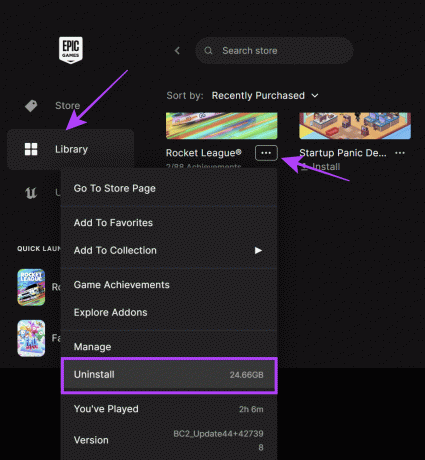
ნაბიჯი 3: დასადასტურებლად აირჩიეთ დეინსტალაცია.
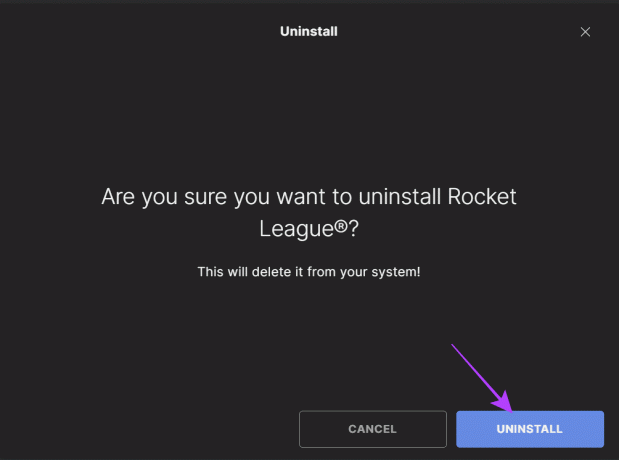
ახლა, ხელახლა დააინსტალირეთ თამაში. ამან უნდა მოაგვაროს პრობლემა თქვენთვის.
ხშირად დასმული კითხვები სარაკეტო ლიგის შესახებ
ამ სახელმძღვანელოს დაწერისას, Rocket League მხარს უჭერს მხოლოდ DirectX 11-ს. ამიტომ, ჩვენ გირჩევთ გამოიყენოთ ეს DirectX ვერსია თქვენს სისტემაში.
Rocket League-ს ჩვეულებრივ შეუძლია 60+ FPS-ის გაშვება 1080p, 1440p ან 4K გარჩევადობით პრობლემების გარეშე. სწორი სპეციფიკაციის მოწყობილობით, თქვენ შეგიძლიათ დააყენოთ 100+ FPS.
გააგრძელე გოლის გატანა
სარაკეტო ლიგაში გოლის გატანა უფრო მეტია, ვიდრე ბურთის ბადეში დარტყმა - ეს არის მოლოდინის, უნარის, გუნდური მუშაობისა და კრეატიულობის ნაზავი. თუმცა, თუ Rocket League განაგრძობს ავარიას ან გაყინვას თქვენს სისტემაზე, ეს არ მოგცემთ საშუალებას გქონდეთ რაიმე თამაშის მღელვარება. ვიმედოვნებთ, რომ ეს სახელმძღვანელო დაგვეხმარა პრობლემის მოგვარებაში.
ყველა ზემოთ ნახსენები გამოსწორების გარდა, ჩვენ გირჩევთ კვების რეჟიმის შეცვლა, რადგან ეს ხელს შეუწყობს თამაშის შესრულების გაუმჯობესებას.
ბოლოს განახლდა 2023 წლის 05 სექტემბერს
ზემოთ მოყვანილი სტატია შეიძლება შეიცავდეს შვილობილი ბმულებს, რომლებიც დაგეხმარებათ Guiding Tech-ის მხარდაჭერაში. თუმცა, ეს არ იმოქმედებს ჩვენს სარედაქციო მთლიანობაზე. შინაარსი რჩება მიუკერძოებელი და ავთენტური.

Დაწერილია
Anoop არის შინაარსის მწერალი 3+ წლიანი გამოცდილებით. GT-ში ის მოიცავს Android-ს, Windows-ს და ასევე Apple-ის ეკოსისტემას. მისი ნამუშევრები წარმოდგენილია ბევრ პუბლიკაციაში, მათ შორის iGeeksBlog, TechPP და 91 მობილური. როდესაც ის არ წერს, ის შეიძლება ნახოთ Twitter-ზე, სადაც ის აზიარებს უახლეს განახლებებს ტექნოლოგიის, მეცნიერების და მრავალი სხვა შესახებ.



